
Saatko "Palvelimen IP-osoitetta ei löytynyt" -virheilmoituksen surffatessasi Internetiä tai avaaessasi verkkosivua?
Monet Windows-käyttäjät kohtaavat ongelman, kuten heidän Chrome-selaimensa ei toimi kunnolla eivätkä he voi käyttää tiettyjä verkkosivustoja, joissa näkyy virhe 404 .
Jos sinulla on myös tämä ongelma ja haluat päästä eroon siitä, käy artikkeli läpi saadaksesi kiertotavan palvelinongelman korjaamiseksi.
Mitä se tarkoittaa, kun palvelinta ei löydy?
" Palvelinta ei löydy " on virheilmoitus (404-virhe), joka näyttää, kun verkkoselain tai asiakas voi muodostaa yhteyden verkkopalvelimeen, mutta ei löydä pyydettyjä tietoja.
Virhe, joka on samanlainen kuin " 404 ", on " Server Not Found " -virhe. Tämä virhe ilmenee valitusta kohdepalvelimesta, joka ei pysty löytämään yhteyttä pyytävän asiakkaan kanssa toimialueen otsikkopalvelinongelman vuoksi.
Mikä aiheuttaa sen, että palvelimen IP-osoitetta ei löytynyt?
Tämä on yleinen virhe, joka ilmenee, kun verkkotunnuksen nimi ei vastaa sen IP-osoitetta. On olemassa useita järjestelmävirheitä, jotka johtuvat joistakin syistä, kuten:
- DNS-palvelin ei ole käytettävissä,
- Virheellinen verkkoasetus
- IP-osoitteen muutos palvelintasolla
- Väliaikainen häiriö ja paljon muuta.
Olipa tämän ongelman syy mikä tahansa, tutustu ratkaisuihin, joita voit käyttää DNS-osoitteen korjaamiseksi Windows 10:ssä.
Kuinka korjaan palvelimen IP-osoitetta, jota ei löydy?
Tässä on luettelo ratkaisuista, jotka auttavat sinua pääsemään eroon palvelimen IP-osoitetta ei löydy -virheestä.
- Poista tarpeettomat tiedostot kansiosta
- Tyhjennä Chrome-isäntävälimuisti
- Muuta DNS-palvelimesi asetuksia
- Uusi ja tyhjennä DNS
- Käynnistä DNS-asiakaspalvelu uudelleen
Tarkista nyt kaikki vaiheet näiden ratkaisujen suorittamiseksi ja ongelman korjaamiseksi.
Ratkaisu 1: Poista tarpeettomat tiedostot kansiosta
Tarpeettomien tiedostojen poistaminen ohjainkansiosta on yksinkertainen ratkaisu DNS-palvelinta ei löydy -virheen korjaamiseen.
Navigoi C:\Windows\System32\drivers\etc ja poista sieltä kaikki tarpeettomat tiedostot.
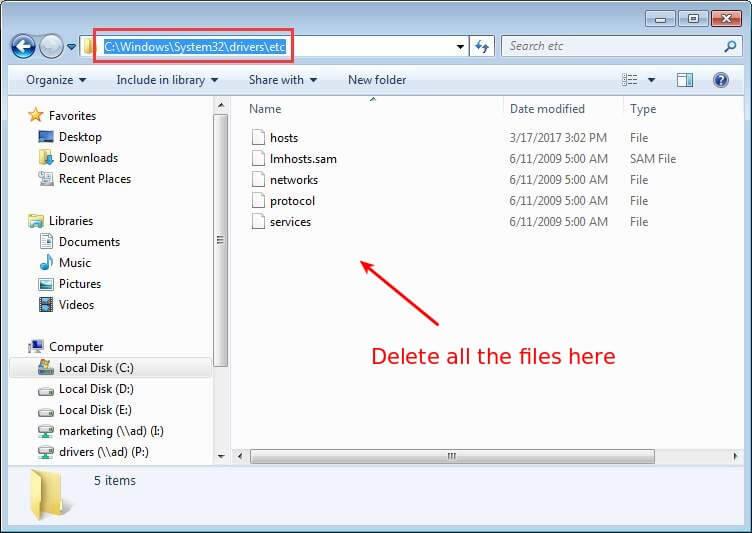
Yritä nyt käyttää Internetiä uudelleen Chromessa ja tarkista, onko ongelma ratkaistu vai ei.
Ratkaisu 2: Tyhjennä Chrome-isäntävälimuisti
Jos Chromen isäntävälimuisti on vioittunut tai täynnä, et voi käyttää mitään verkkosivustoja.
Koska tämä on yleinen ongelma, joka aiheuttaa palvelimen IP-osoitetta, joten virhettä ei löytynyt , saatat myös kohdata DNS-tarkistuksen valmiin nxdomainin Google Chromessa ja se voidaan korjata seuraamalla alla annettuja ohjeita.
- Avaa Chrome
- Kirjoita osoitepalkkiin chrome://net-internals/#dns ja paina Enter
- Napsauta Tyhjennä isäntävälimuisti
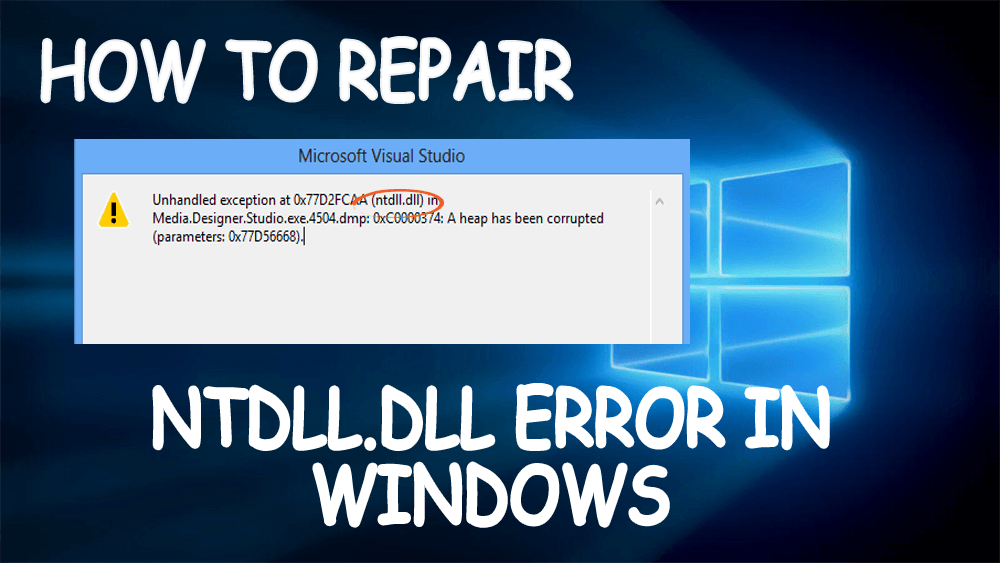
Kun olet tyhjentänyt Chromen isäntävälimuistin, tarkista, onko ongelma korjattu vai ei.
Ratkaisu 3: Muuta DNS-palvelimen asetuksia
Jos DNS-palvelinten sijainnit on määritetty väärin, et voi käyttää Internetiä. Jotta DNS toimisi oikein, noudata alla olevia ohjeita:
- Paina Windows + R- näppäintä
- Kirjoita ohjauspaneeli ja napsauta OK
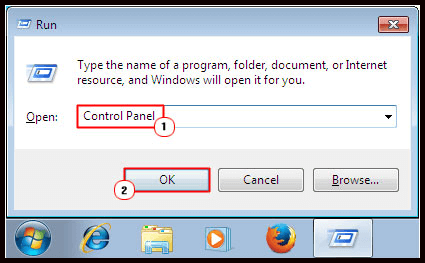
- Napsauta Verkko- ja jakamiskeskus

- Napsauta Muuta sovittimen asetuksia
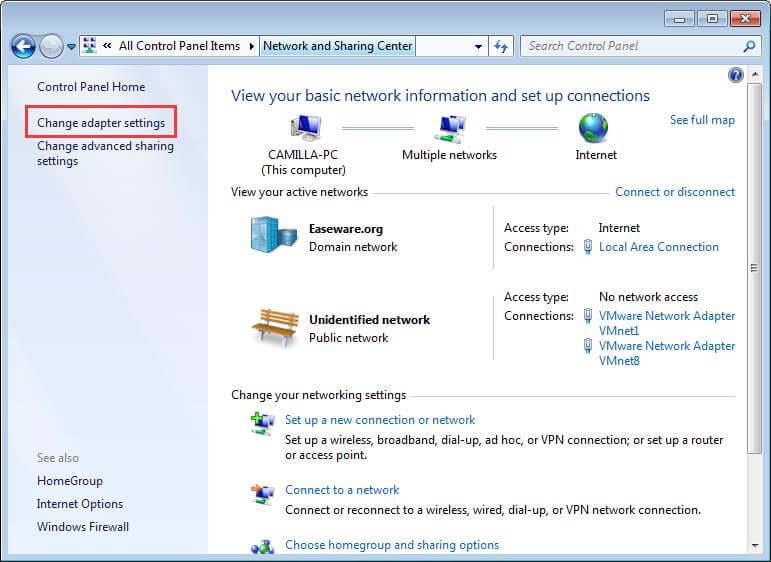
- Napsauta hiiren kakkospainikkeella yhteyskuvaketta (joko Lähiverkkoyhteydessä tai langattomassa verkkoyhteydessä) ja napsauta sitten Ominaisuudet
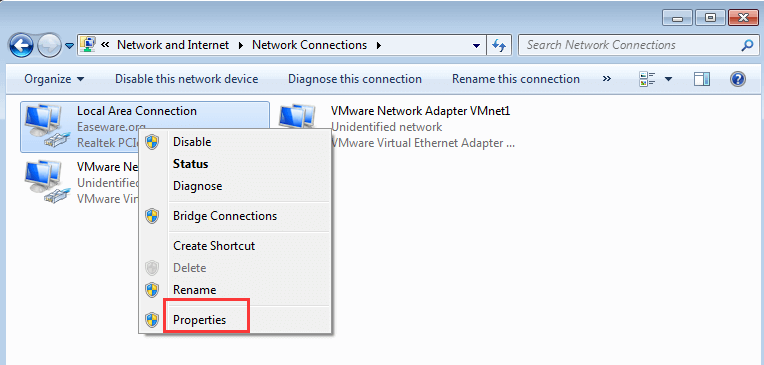
- Napsauta Internet Protocol Version 4 (TCP/IPv4) ja napsauta sitten Ominaisuudet
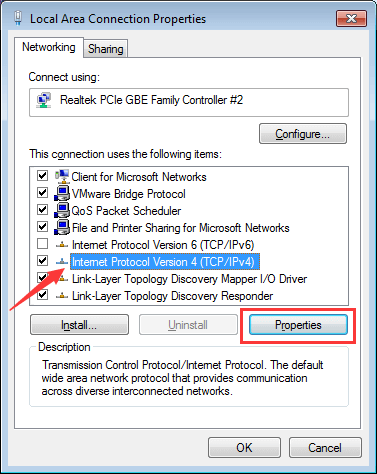
Suorita jompikumpi seuraavista vaiheista riippuen siitä, onko "Hae DNS-palvelimen osoite automaattisesti" valittuna.
a) Jos Hae DNS-palvelimen osoite automaattisesti EI ole valittu, valitse se ja napsauta OK
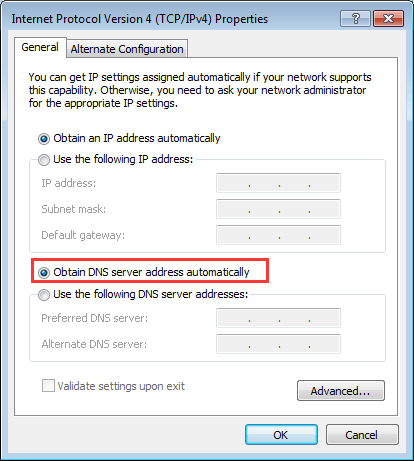
b) Jos "Hae DNS-palvelinosoite automaattisesti" on valittuna, valitse Käytä seuraavaa DNS-palvelimen osoitetta ja kirjoita seuraava palvelimen osoite ja napsauta OK
Ensisijainen DNS-palvelin: 8.8.8.8
Vaihtoehtoinen DNS-palvelin: 8.8.4.4
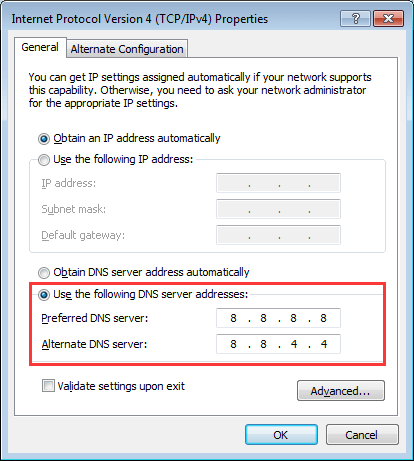
Yllä olevien vaiheiden suorittamisen jälkeen on odotettavissa, että palvelimen IP-osoitetta ei löydy Windows 10 -virhe on ratkaistu.
Ratkaisu 4: Uusi ja tyhjennä DNS
Windows tallentaa toistuvasti kaikkien vierailemiesi verkkosivustojen IP-osoitteet, jotta verkkosivusto avautuu nopeammin seuraavan kerran, kun vierailet sillä.
Mutta jos välimuisti vioittuu tai vanhentuu, se estää sinua pääsemästä Internetiin. Tarkista, mikä aiheuttaa ongelman, ja sitten vain uusi ja huuhtele DNS .
Tee se seuraavasti:
- Paina Windows + R- näppäintä
- Kirjoita cmd ja paina sitten Ctrl + Shift + Enter avataksesi komentokehotteen järjestelmänvalvojana
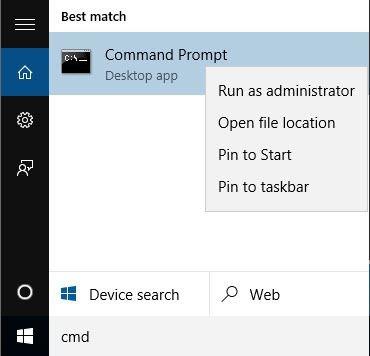
- Kirjoita ipconfig /flushdns ja paina Enter
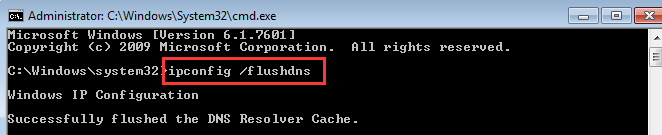
- Kirjoita ipconfig /renew ja paina Enter
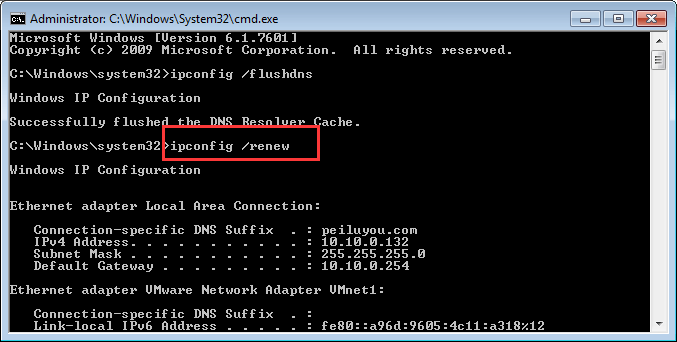
- Kirjoita ipconfig /registerdns ja paina Enter
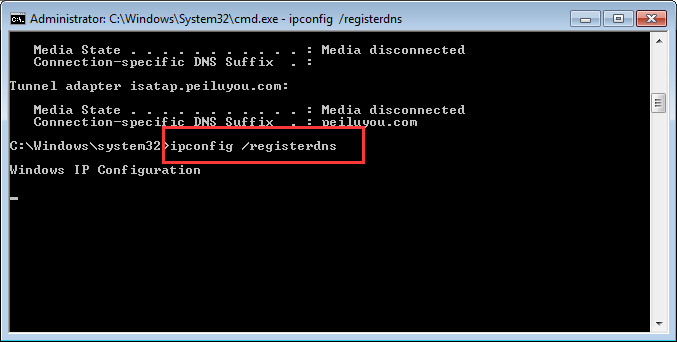
Käynnistä tietokone uudelleen ja katso, onko IP-osoitetta ei löydy Windows 10 -ongelma korjattu vai ei.
Ratkaisu 5: Käynnistä DNS-asiakaspalvelu uudelleen
DNS-asiakaspalvelun uudelleenkäynnistys saattaa auttaa sinua ratkaisemaan palvelimen IP-osoitetta ei löydy Windows 10 -ongelmasta.
Noudata ohjeita käynnistääksesi DNS-asiakaspalvelun uudelleen:
- Paina Windows + R- näppäintä
- Tyyppi palvelut. msc Suorita-ruutuun ja napsauta OK
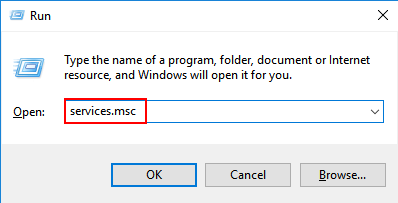
- Etsi palveluikkunasta DNS-asiakas , napsauta sitä hiiren kakkospainikkeella ja napsauta Käynnistä uudelleen
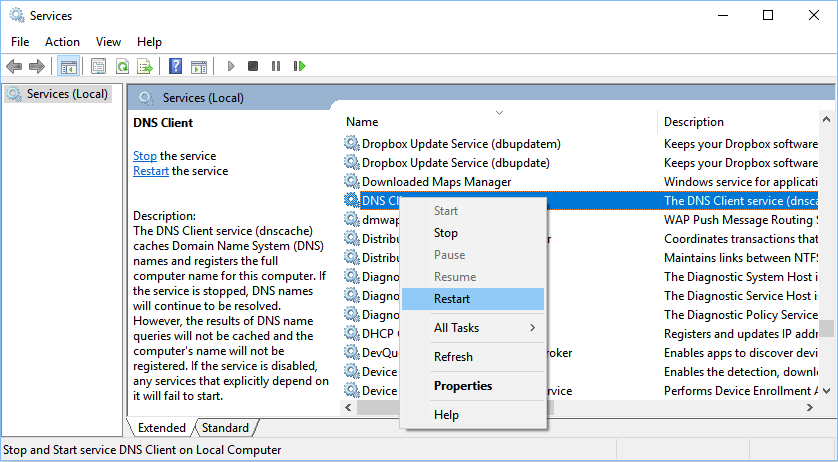
Tarkista, onko DNS-palvelin ei vastaa Windows 10 -ongelma ratkaistu vai ei.
Ratkaisu 6: Asenna WIFI-ohjaintiedostot uudelleen
Wi-Fi-sovittimen ohjain on hyvä ratkaisu korjata palvelimen IP-osoitetta ei löytynyt Windows 10 -ongelmaa.
Ennen kuin aloitat Wi-Fi-ohjaintiedostojen päivittämisen tai asentamisen uudelleen, poista yhteensopivan laitteiston valintaruutu käytöstä.
Joten voit etsiä ajurien aiempia versioita ratkaistaksesi häiriöt ja ohjaimiin liittyvät ongelmat. Tee se seuraavasti:
- Avaa Laitehallinta Windowsissa ja valitse Verkkosovittimet
- Kun saat Oma tietokone -kuvakkeen työpöydälle, voit käyttää Tietokoneen hallintaa tai avata Ohjauspaneelista
- Kaksoisnapsauta Wi-Fi-verkkosovittimen nimeä
- Siirry "Ohjain" -välilehteen ja napsauta "Päivitä ohjain " -vaihtoehtoa

- Paina "Selaa tietokoneeltani ohjainohjelmistoa varten"
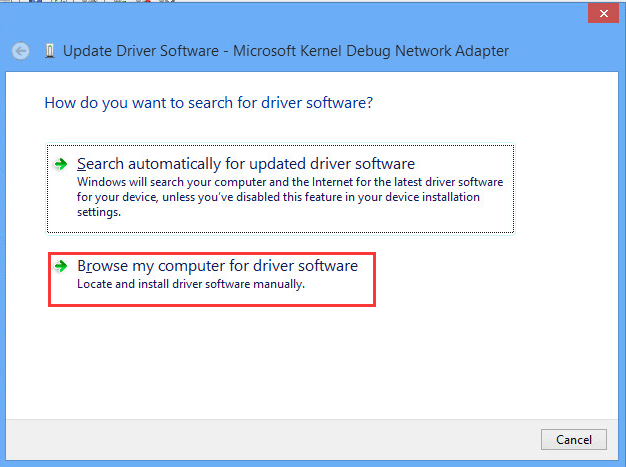
- Paina nyt 'Anna minun valita tietokoneellani olevien laiteohjainten luettelosta' -vaihtoehto
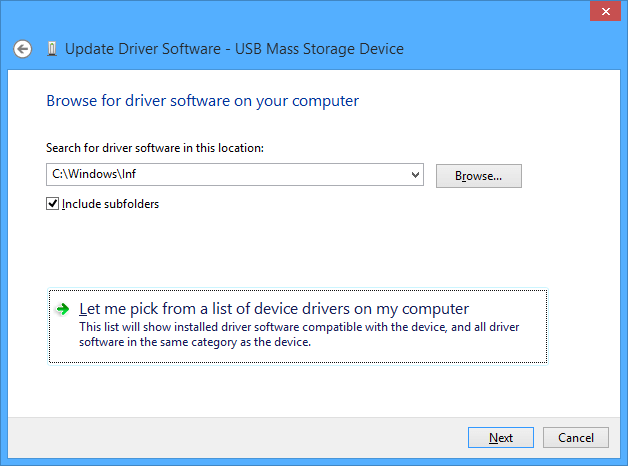
- Valitse ohjainmerkintä luettelosta ja napsauta Ok
Kun olet suorittanut ohjaimen päivitysprosessin, käynnistä kone uudelleen ja nyt kaikkien asioiden pitäisi toimia sujuvasti.
Parasta ja helppoa ratkaisua palvelimen IP-osoitteen korjaamiseen ei löytynyt
Yllä mainitut ratkaisut korjaavat palvelinta ei löydy -virheen. Mutta jos haluat korjata tämän ongelman helposti, tässä on toinen ratkaisu sinulle.
Kokeile PC Repair Toolia . Tämä edistynyt korjaus skannaa tietokoneesi kerran, havaitsee ongelman ja ratkaisee virheet, kuten DLL-virheen, rekisterivirheen, BSOD-virheen, pelivirheen ja muut automaattisesti ilman ammattilaisten tarvetta.
Se myös korjaa vioittuneet Windows-tiedostot ja optimoi tietokoneesi suorituskyvyn.
Hanki PC Repair Tool korjataksesi palvelimen IP-osoite. Ongelmaa ei löydy
Johtopäätös
Joten nämä olivat ratkaisuja, jotka auttavat sinua korjaamaan DNS-palvelinta ei löydy -virheen.
Suorita ne huolellisesti yksi toisensa jälkeen ja päästä eroon Palvelimen IP-osoitetta ei löydy Windows 10 .
Tämän artikkelin odotetaan osoittautuvan hyödylliseksi ongelmasi ratkaisemisessa ja mahdollistavan pääsyn Internetiin.
Tämän lisäksi, jos sinulla on kysyttävää tai ehdotuksia DNS-palvelimesta tai tästä artikkelista, kirjoita meille alla olevaan kommenttiosaan.
![Xbox 360 -emulaattorit Windows PC:lle asennetaan vuonna 2022 – [10 PARHAAT POINTA] Xbox 360 -emulaattorit Windows PC:lle asennetaan vuonna 2022 – [10 PARHAAT POINTA]](https://img2.luckytemplates.com/resources1/images2/image-9170-0408151140240.png)

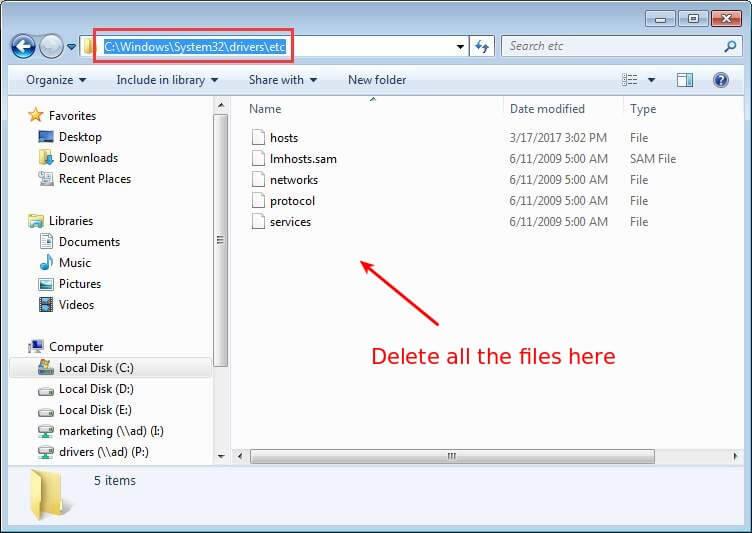
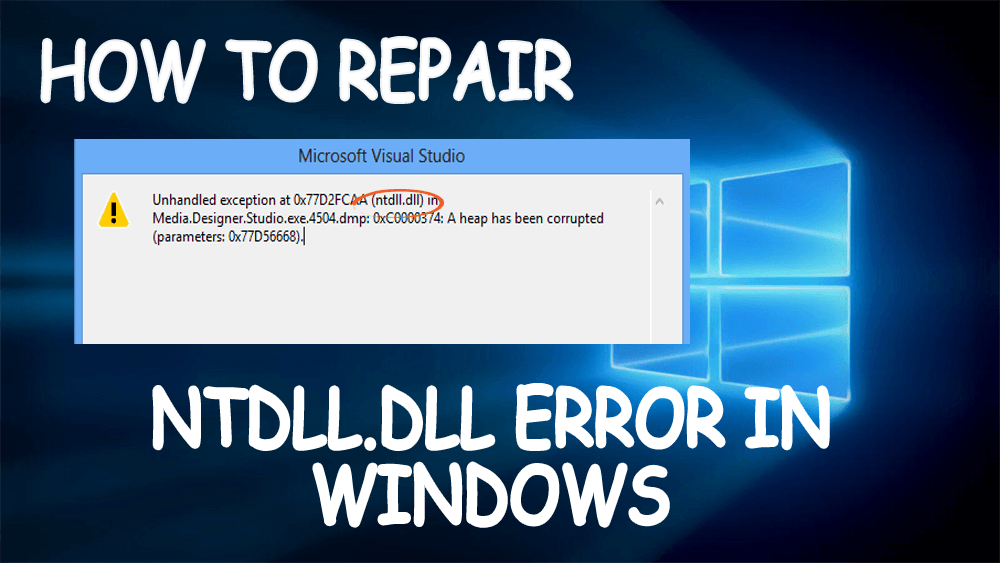
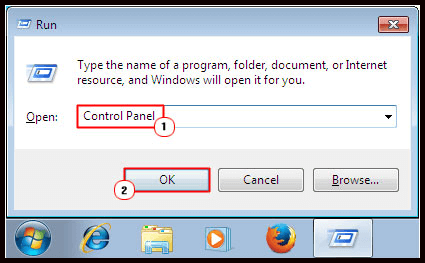

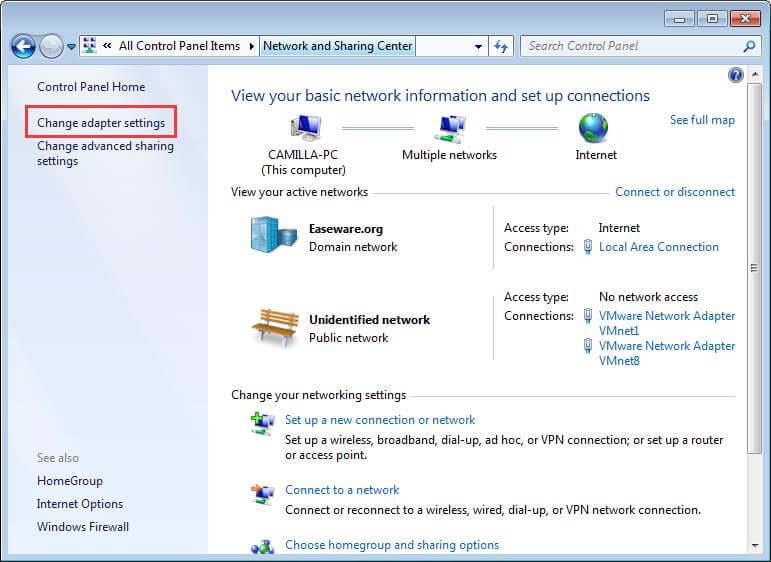
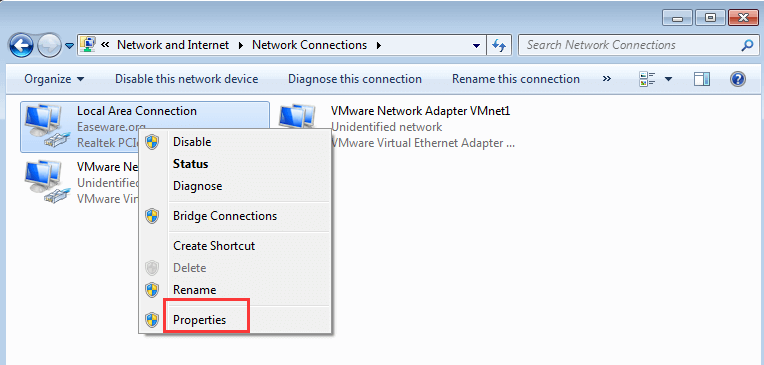
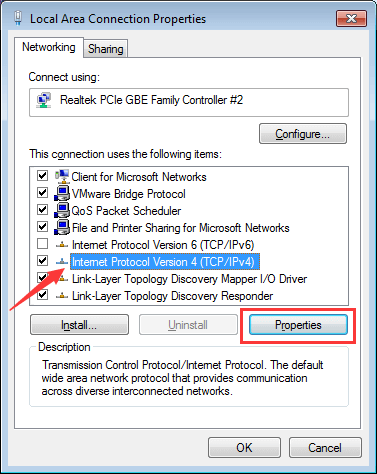
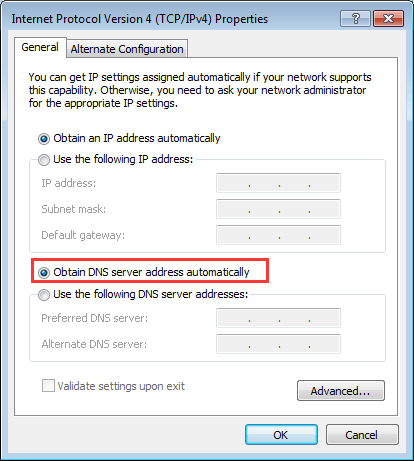
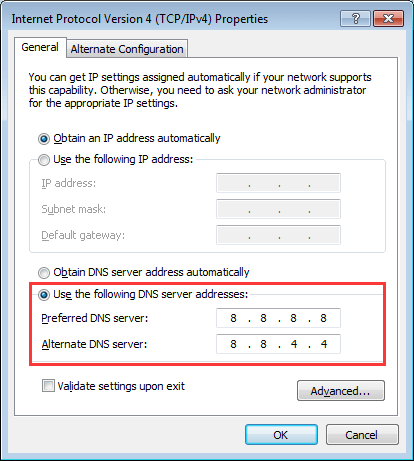
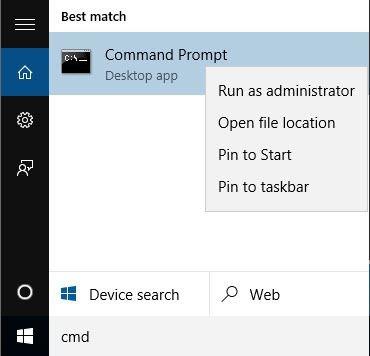
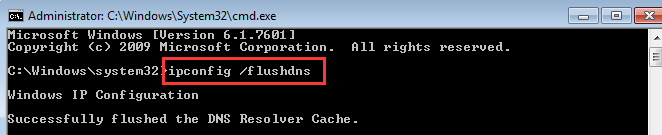
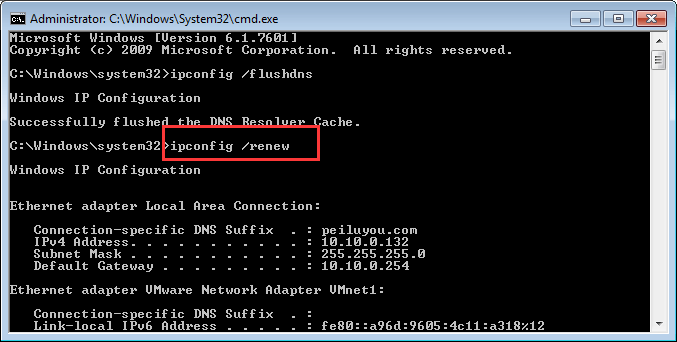
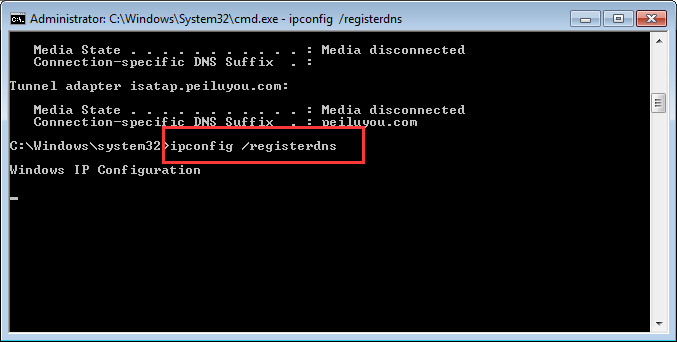
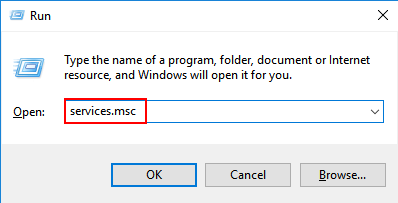
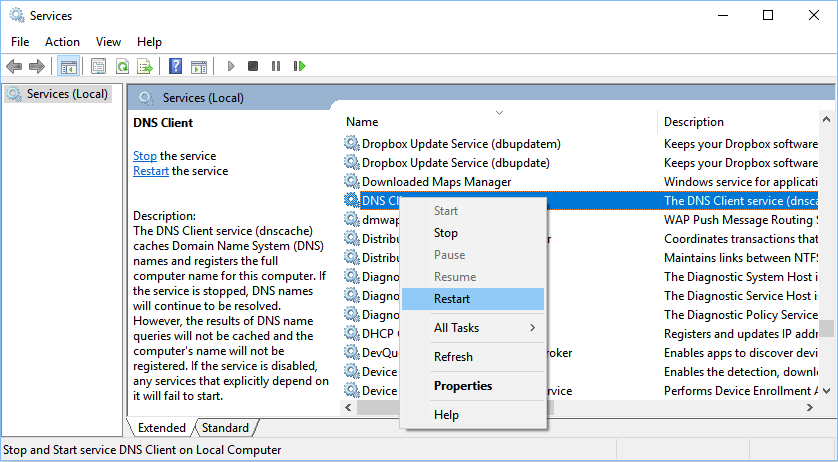

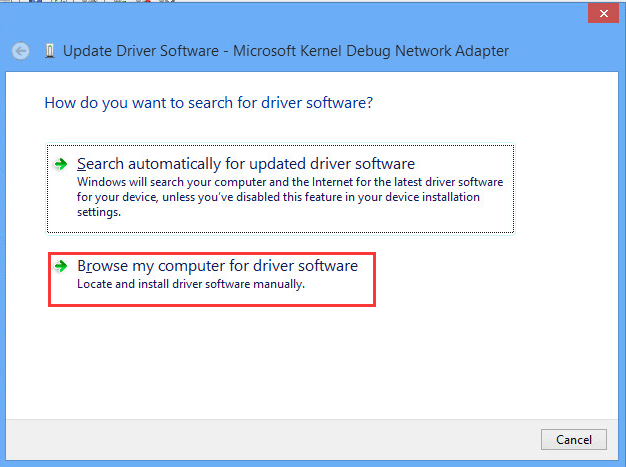
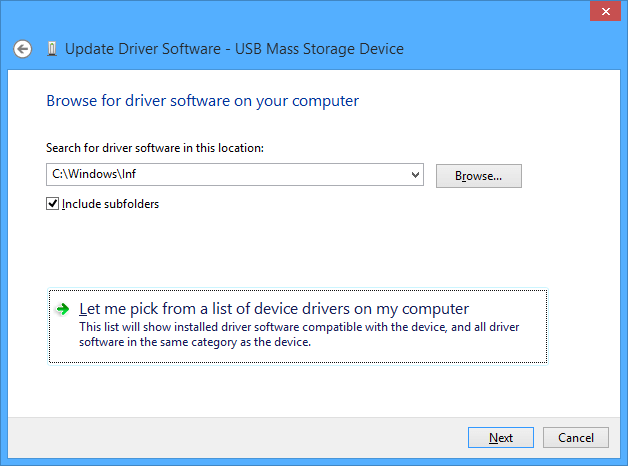
![[100 % ratkaistu] Kuinka korjata Error Printing -viesti Windows 10:ssä? [100 % ratkaistu] Kuinka korjata Error Printing -viesti Windows 10:ssä?](https://img2.luckytemplates.com/resources1/images2/image-9322-0408150406327.png)




![KORJAATTU: Tulostin on virhetilassa [HP, Canon, Epson, Zebra & Brother] KORJAATTU: Tulostin on virhetilassa [HP, Canon, Epson, Zebra & Brother]](https://img2.luckytemplates.com/resources1/images2/image-1874-0408150757336.png)

![Kuinka korjata Xbox-sovellus, joka ei avaudu Windows 10:ssä [PIKAOPAS] Kuinka korjata Xbox-sovellus, joka ei avaudu Windows 10:ssä [PIKAOPAS]](https://img2.luckytemplates.com/resources1/images2/image-7896-0408150400865.png)
